[STAC アイテムの検索] ウィンドウでは、ArcGIS Pro に追加するコレクションとアイテムを表示、選択できます。 このウィンドウには 2 つのタブがあります。[パラメーター] タブには検索フィルター群が表示され、[結果] タブには、指定された検索パラメーターに応じて結果が表示されます。 [結果] ウィンドウからアイテムを選択してマップ、シーン、またはモザイク データセットに追加し、詳細な分析と処理を行うことができます。
[カタログ] ウィンドウの [STAC] の下に表示されている STAC コネクションを右クリックし、[STAC アイテムの検索] をクリックして、[STAC アイテムの検索] ウィンドウを開きます。 デフォルトでは、[STAC アイテムの検索] ウィンドウは [パラメーター] タブが開きます。
パラメーター タブ
[パラメーター] タブで、さまざまなフィルターを適用して [結果] タブにデータセットを表示することで、STAC コレクションを表示、検索、選択できます。
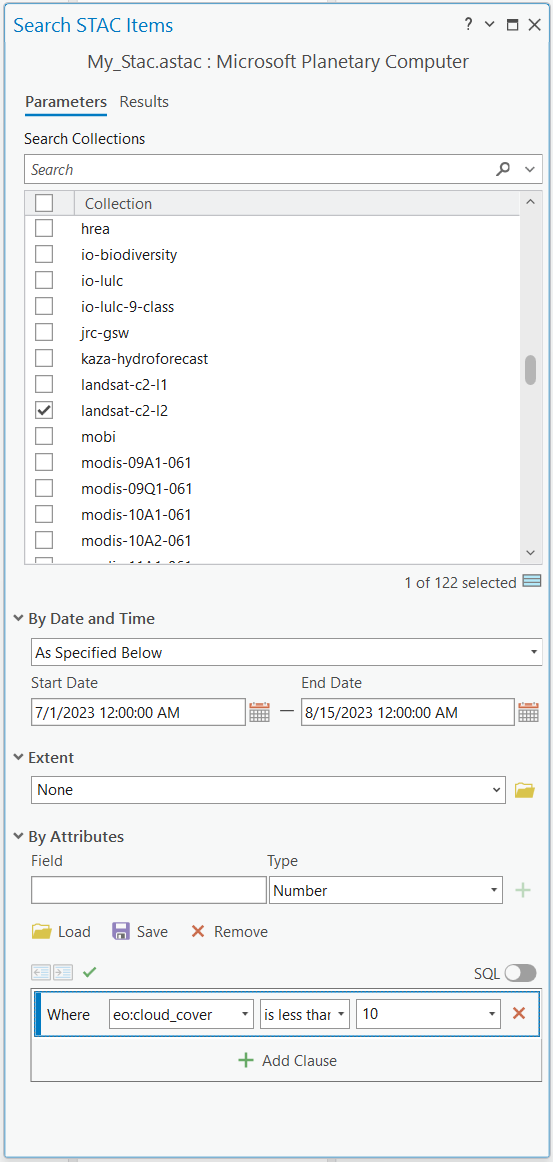
以下の方法で、STAC 検索をフィルタリングできます。
- [コレクションの検索] - コネクションで使用可能なすべての STAC コレクションを表示し、ユーザーはそこから 1 つ以上のコレクションを選択できます。
- [日時] - [開始日] と [終了日] の値を選択して、期間内に作成された STAC コレクションを表示します。 [地形] を選択して、特定期間内の時間対応地形レイヤーをフィルタリングします。
- [範囲] - 現在のマップ ビューで表示されているアイテムのみをフィルタリングできます。
- [属性条件] - 属性の [フィールド] と [タイプ] の値を指摘できます。 または、フィルター設定ビルダーの [Where] 句を使用して、複数の属性に基づくカスタム クエリを作成できます。
結果タブ
[結果] タブで、指定された検索パラメーターに基づき、コレクションから STAC アイテムを表示、選択して、マップ、シーン、モザイク データセットに追加できます。
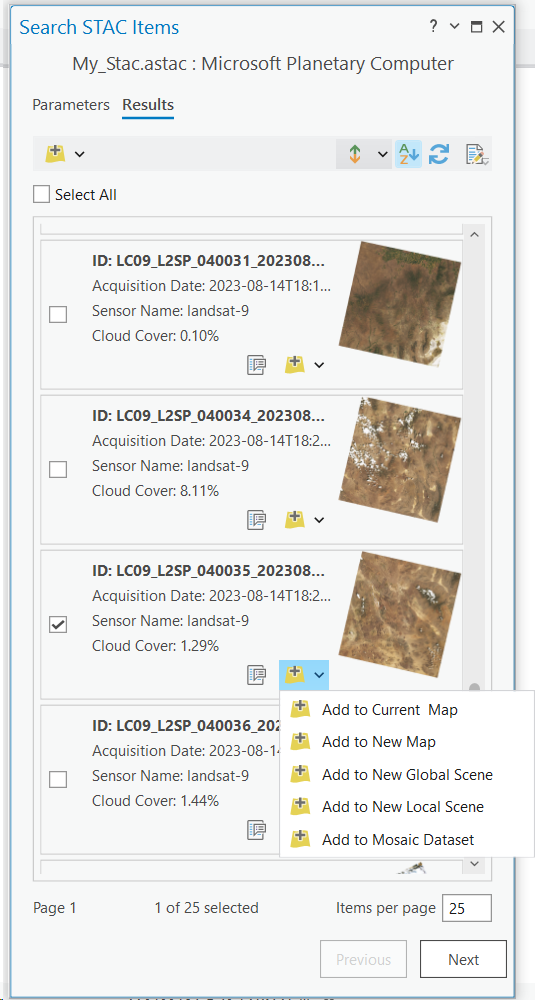
リストは、カードの形式で表示され、表示されるアイテムに関するメタデータを含んでいます。 カードは、カードの上部に太字で表示されるフィールドに基づいてソートされます。 [並べ替え] ボタン  を使用すると、別の並べ替えフィールドを選択できます。 [並べ替え順] ボタン
を使用すると、別の並べ替えフィールドを選択できます。 [並べ替え順] ボタン  を使用すると、昇順または降順を選択できます。 ウィンドウが開いた後でマップ ビューの範囲を変更する場合や、選択を行うか、選択内容を更新する場合は、[更新] ボタン
を使用すると、昇順または降順を選択できます。 ウィンドウが開いた後でマップ ビューの範囲を変更する場合や、選択を行うか、選択内容を更新する場合は、[更新] ボタン  をクリックして、新しいマップ ビューの範囲または選択内容に基づいて結果を更新できます。 [結果の構成] ボタンを使用すると、カードに表示されたメタデータを編集できます。 各カードに表示する 4 つのフィールドを選択できます。 データセットのサムネイルを表示することもできます。
をクリックして、新しいマップ ビューの範囲または選択内容に基づいて結果を更新できます。 [結果の構成] ボタンを使用すると、カードに表示されたメタデータを編集できます。 各カードに表示する 4 つのフィールドを選択できます。 データセットのサムネイルを表示することもできます。
各カードに表示されるボタン、またはリストに表示されるボタンと [すべて選択] オプションを使用すると、1 つのアイテムまたはアイテムのリストを操作できます。 これらのボタンとその機能について、次の表で説明します。
| ボタン | 説明 |
|---|---|
 | 選択した STAC アイテムのプロパティを [結果] タブに表示します。 STAC アイテムのメタデータ情報を [ラスター プロパティ] ダイアログ ボックスの [STAC アイテム メタデータ] プロパティとして一覧表示します。 |
 | 選択した STAC アイテムを現在のマップ、新しいマップ、新しいシーン、またはモザイク データセットに追加します。 |
STAC アイテムをマップに追加したら、STAC アイテムは、他のレイヤーおよびコンテンツと合わせて提示、管理、処理されます。